Filskiy (обсуждение | вклад) Новая страница: «{{Приборы_Вкладка_Зоны_и_разделы}}» |
Filskiy (обсуждение | вклад) Нет описания правки |
||
| Строка 1: | Строка 1: | ||
<div style="float: left; text-align: left; padding-right: 10px;">[[000001080313|Предыдущая страница]]</div> | |||
<div style="float: right; text-align: right; padding-left: 10px;">[[000001080315|Следующая страница]]</div> | |||
<div style="float: center; margin: 0 auto; width: 100px; align: center;">[[000001000|КРОС]]</div> | |||
<div style="float: center; margin: 0 auto; width: 240px; align: center;">[[0000010803|Меню «Клиенты»: Приборы]]</div> | |||
---- | |||
{{Приборы_Вкладка_Зоны_и_разделы}} | {{Приборы_Вкладка_Зоны_и_разделы}} | ||
---- | |||
<div style="float: center; margin: 0 auto; width: 240px; align: center;">[[0000010803|Меню «Клиенты»: Приборы]]</div> | |||
<div style="float: left; text-align: left; padding-right: 10px;">[[000001080313|Предыдущая страница]]</div> | |||
<div style="float: right; text-align: right; padding-left: 10px;">[[000001080315|Следующая страница]]</div> | |||
<div style="float: center; margin: 0 auto; width: 100px; align: center;">[[000001000|КРОС]]</div> | |||
Текущая версия от 11:39, 31 августа 2022
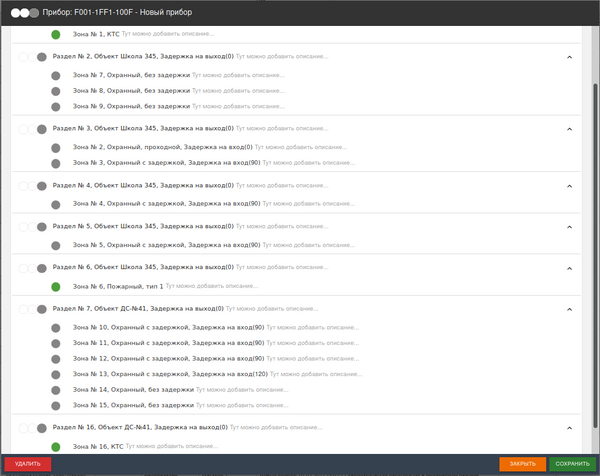
Во вкладку «Зоны и разделы» выводится список разделов охраны, текущее состояние раздела (взят/снят), а также ИН объекта, к которому подключен данный раздел охраны, а так же зоны, входящие в разделы и их назначение.
Для того, чтобы скрыть информацию по разделу необходимо нажать на стрелочку "Вверх" ![]() . Чтобы получить доступ к подробной информации по разделу, нужно нажать стрелочку "Вниз".
. Чтобы получить доступ к подробной информации по разделу, нужно нажать стрелочку "Вниз".![]()
Структура разделов и назначение зон задается при конфигурировании прибора. Данная вкладка позволяет осуществлять только контроль за работой разделов и зон.
Вместо надписи "Тут можно добавить описание" - можно ввести оприсани раздела или зоны, если требуется дополнительная информация по конфигурации.
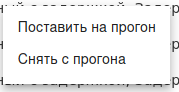
Так же предусмотрена возможность установить/снять инженерный режим зоны для её технического обслуживания. Для этого на требуемой зоне необходимо нажать правую(для левшей левую) клавишу "мыши" и выбрать необходимое действие.

У КТС отображается пин - уникальный идентификатор для автопроверки КТС с помощью модема 7520.